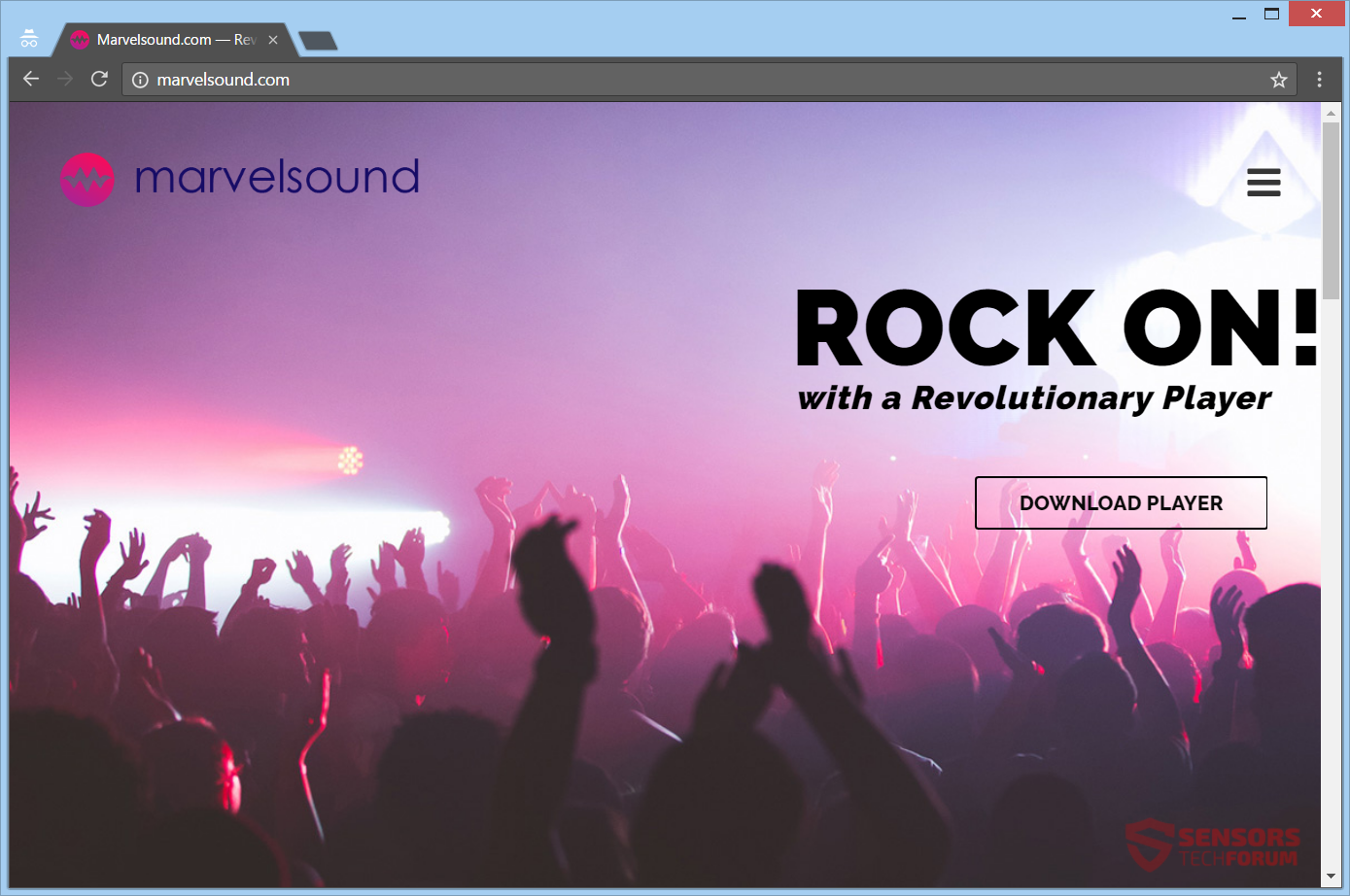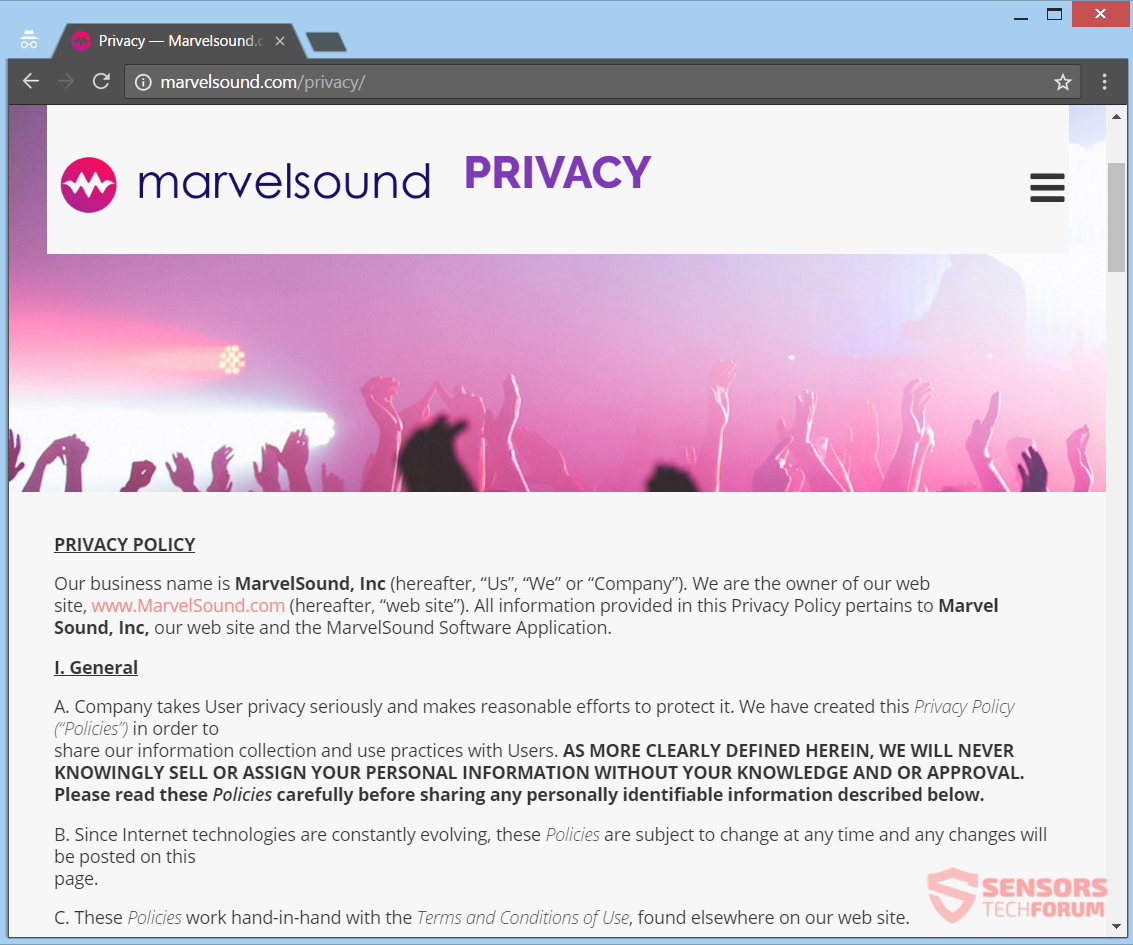MarvelSound.comは、想定される音楽プレーヤーアプリケーションのWebサイトです。. ウェブサイトはたくさんの広告を配布し、あなたをリダイレクトし、あなたのブラウザや他のアプリケーションに影響を与える可能性があります, したがって、アドウェアと見なされます. ポップアップ, バナーやその他の広告は、望ましくないプログラムを通じて宣伝されます. このプラットフォームに関連付けられている広告を削除するには, この記事を最後まで注意深く読む必要があります.

脅威の概要
| 名前 | MarvelSound.com |
| タイプ | アドウェア, PUP |
| 簡単な説明 | サイトは広告を生成します, 他のウェブサイトに表示できます. また、これらの広告を表示できるアプリケーションがあります. |
| 症状 | ブラウザ全体に広告が表示されます, ポップアップなど, メッセージボックス, テキスト内リンクおよびその他の種類. |
| 配布方法 | フリーウェアのインストール, バンドルパッケージ |
| 検出ツール |
システムがマルウェアの影響を受けているかどうかを確認する
ダウンロード
マルウェア除去ツール
|
| ユーザー体験 | フォーラムに参加する MarvelSound.comについて話し合う. |

MarvelSound.com –配布方法
The MarvelSound.com バックアッププラットフォームは、いくつかの方法で配布される可能性があります. 最も人気のあるものは、メインサイトページから直接リンクをダウンロードすることです. 別の方法には、サードパーティのインストールが含まれます. あなたの知らないうちに, アドウェアは、これらのサードパーティのバンドル設定とフリーウェアプログラムを使用してPCに配置できます。. セットアップは、インストール用のプライマリソフトウェアセットとともにより多くのコンテンツをもたらすようにデフォルトで設定できます. 不要なコンテンツのインストールを回避することは、 カスタム または 高度 設定メニュー.
The MarvelSound.com ウェブサイトはバナーを使用しています, あなたが十分に警戒していない場合、ポップアップとポップアンダー広告はあなたのコンピュータシステムに浸透し、それらをクリックします. 疑わしい出所のWebサイトや疑わしいWebサイトにアクセスすると、リダイレクトが表示される可能性があります。これは、このアドウェアの別の配布方法として使用できます。. 影響を受ける可能性のあるブラウザは次のとおりです: Mozilla Firefox, グーグルクローム, インターネットエクスプローラ と サファリ.

MarvelSound.com –詳細情報
MarvelSound.com と呼ばれる想定されるメディアプレーヤーのサービスをホストしているサイトのプライマリWebページです – MarvelSound. 何気なくWebサーフィンをしているときに、大量の広告やリダイレクトが表示される可能性があります。. に接続されているプログラムがある場合 MarvelSound これが発生する可能性があります, 同じように. プラットフォームと接続されているすべてのソフトウェアはアドウェアと見なされます. 下の写真からあなたはのページを見ることができます MarvelSound.com:
コンピュータシステムにに関連するソフトウェアがインストールされている場合 MarvelSound.com, あなたは大量のオンライン広告を見るでしょう. ブラウザに拡張機能がある場合, このアドウェアに関連付けられたアドオンまたはプラグイン, あなたはさらに多くの広告を経験するでしょう. この音楽プレーヤープラットフォームの所有者と提携している可能性のある多くのWebページにリダイレクトされる可能性があります.
広告には、次のいずれかのテキストを表示できます:
- MarvelSound.comによる広告
- MarvelSound.comによる広告
- MarvelSound.comによる広告
- MarvelSound.comからの広告
- MarvelSound.comを搭載
- MarvelSound.comがお届けします
リダイレクトは、広告内およびテキスト内リンクである可能性があります. The MarvelSound.com アドウェアはそれらをウェブサイトに配置してオンライントラフィックを生成し、そのサービスとプログラムを宣伝します. 取得されたWebトラフィックは、クリック課金方式などのサービスから後で収益化できます。. アドウェアアプリケーションからプッシュされた広告もあります.
広告の種類はさまざまです, しかし、すべてが同じ目標を持っています – このアドウェアとウェブサイトの所有者のために収入を得る. に関連する広告 MarvelSound.com ポップアップとしてWeb上で見ることができます, 本文中のリンク, ポップアンダー, バナー, インタースティシャルまたはトランジショナル広告. より多くの広告タイプが表示される可能性があります, 同じように.

MarvelSound.com –プライバシーポリシー
The プライバシーポリシー の MarvelSound.com ウェブサイトはそのメインページにあります. それはかなり長くて網羅的です, しかし、どのような情報が収集され、どのように収集できるかについて十分な洞察を提供します.
あなたは主なプライバシーポリシーを見ることができます, 下の写真で:
収集される個人を特定できる情報:
- あなたの名前
- 電子メールアドレス
- 自主的に提供された情報
さらに, 次の引用に注意してください, 問題のポリシーから取得:
MarvelSoundは、法的権利の確立または行使、または法的請求に対する防御において、ユーザーの個人情報を開示する場合があります…
それはさまざまな状況で発生する可能性があります, これは:
- 適用される法律または規制を遵守するため
- 検索令状などの有効な法的手続きに準拠するため, 召喚状または裁判所命令または調査する
- 詐欺の疑いまたは利用規約への違反
によって収集される上記の情報 MarvelSound 次のイベントでも第三者に開示されます, ポリシーに従って:
MarvelSoundまたは提供されるそのようなサービスを担当する部門の売却または合併に関連して.
MarvelSound.com 他のデータを収集する, 同じように, 上記のものと比較して.
収集される個人を特定できない情報:
- IP番号
- ブラウザの種類
- アクセス時間
- ドメイン名
- 使用習慣
- その他の同様の情報
その情報は、ビジネスパートナーやその他のサードパーティサービスにも開示される可能性があります. そのウェブサイトにアクセスする, そのサービスまたはソフトウェアアプリケーションを使用して、対応するプライバシーポリシーを読んだとみなします, 自動的に適用します. これは、自動データ収集と共有に同意することで確認できます。, その方針に従って. このようなサービスを使用するときは注意し、不要なアプリケーションと見なされるものはすべて削除してください.

MarvelSound.comを完全に削除します
削除する MarvelSound.com コンピューターから手動で, 以下に提供されているステップバイステップの削除チュートリアルに従ってください. この手動による削除で広告が完全に削除されない場合, 高度なマルウェア対策ツールを使用して、残り物を検索して削除する必要があります. このようなアプリケーションは、将来的にコンピュータを安全に保つことができます.
- ウィンドウズ
- Mac OS X
- グーグルクローム
- Mozilla Firefox
- マイクロソフトエッジ
- サファリ
- インターネットエクスプローラ
- プッシュポップアップを停止します
How to Remove MarvelSound.com from Windows.
ステップ 1: Scan for MarvelSound.com with SpyHunter Anti-Malware Tool



ステップ 2: PC をセーフ モードで起動する





ステップ 3: Uninstall MarvelSound.com and related software from Windows
Windows のアンインストール手順 11



Windows のアンインストール手順 10 および旧バージョン
これは、ほとんどのプログラムをアンインストールできるはずのいくつかの簡単な手順の方法です。. Windowsを使用しているかどうかに関係なく 10, 8, 7, VistaまたはXP, それらのステップは仕事を成し遂げます. プログラムまたはそのフォルダをごみ箱にドラッグすると、 非常に悪い決断. あなたがそれをするなら, プログラムの断片が残されています, そしてそれはあなたのPCの不安定な仕事につながる可能性があります, ファイルタイプの関連付けやその他の不快なアクティビティに関するエラー. コンピュータからプログラムを削除する適切な方法は、それをアンインストールすることです. それをするために:


 上記の手順に従うと、ほとんどのプログラムが正常にアンインストールされます.
上記の手順に従うと、ほとんどのプログラムが正常にアンインストールされます.
ステップ 4: すべてのレジストリをクリーンアップ, Created by MarvelSound.com on Your PC.
通常対象となるWindowsマシンのレジストリは次のとおりです。:
- HKEY_LOCAL_MACHINE Software Microsoft Windows CurrentVersion Run
- HKEY_CURRENT_USER Software Microsoft Windows CurrentVersion Run
- HKEY_LOCAL_MACHINE Software Microsoft Windows CurrentVersion RunOnce
- HKEY_CURRENT_USER Software Microsoft Windows CurrentVersion RunOnce
これらにアクセスするには、Windowsレジストリエディタを開き、値を削除します。, created by MarvelSound.com there. これは、以下の手順に従うことで発生する可能性があります:


 ヒント: ウイルスによって作成された値を見つけるには, あなたはそれを右クリックしてクリックすることができます "変更" 実行するように設定されているファイルを確認する. これがウイルスファイルの場所である場合, 値を削除します.
ヒント: ウイルスによって作成された値を見つけるには, あなたはそれを右クリックしてクリックすることができます "変更" 実行するように設定されているファイルを確認する. これがウイルスファイルの場所である場合, 値を削除します.
Video Removal Guide for MarvelSound.com (ウィンドウズ).
Get rid of MarvelSound.com from Mac OS X.
ステップ 1: Uninstall MarvelSound.com and remove related files and objects





Macには、ログイン時に自動的に起動するアイテムのリストが表示されます. Look for any suspicious apps identical or similar to MarvelSound.com. 自動的に実行を停止するアプリをチェックしてから、マイナスを選択します (「「-「「) それを隠すためのアイコン.
- に移動 ファインダ.
- 検索バーに、削除するアプリの名前を入力します.
- 検索バーの上にある2つのドロップダウンメニューを次のように変更します 「システムファイル」 と 「含まれています」 削除するアプリケーションに関連付けられているすべてのファイルを表示できるようにします. 一部のファイルはアプリに関連していない可能性があることに注意してください。削除するファイルには十分注意してください。.
- すべてのファイルが関連している場合, を保持します ⌘+A それらを選択してからそれらを駆動するためのボタン "ごみ".
In case you cannot remove MarvelSound.com via ステップ 1 その上:
アプリケーションまたは上記の他の場所でウイルスファイルおよびオブジェクトが見つからない場合, Macのライブラリで手動でそれらを探すことができます. しかし、これを行う前に, 以下の免責事項をお読みください:



次の他の人と同じ手順を繰り返すことができます としょうかん ディレクトリ:
→ 〜/ Library / LaunchAgents
/Library / LaunchDaemons
ヒント: 〜 わざとそこにあります, それはより多くのLaunchAgentにつながるからです.
ステップ 2: Scan for and remove MarvelSound.com files from your Mac
When you are facing problems on your Mac as a result of unwanted scripts and programs such as MarvelSound.com, 脅威を排除するための推奨される方法は、マルウェア対策プログラムを使用することです。. SpyHunter for Macは、Macのセキュリティを向上させ、将来的に保護する他のモジュールとともに、高度なセキュリティ機能を提供します.
Video Removal Guide for MarvelSound.com (マック)
Remove MarvelSound.com from Google Chrome.
ステップ 1: Google Chromeを起動し、ドロップメニューを開きます

ステップ 2: カーソルを上に移動します "ツール" 次に、拡張メニューから選択します "拡張機能"

ステップ 3: 開店から "拡張機能" メニューで不要な拡張子を見つけてクリックします "削除する" ボタン.

ステップ 4: 拡張機能が削除された後, 赤から閉じてGoogleChromeを再起動します "バツ" 右上隅にあるボタンをクリックして、もう一度開始します.
Erase MarvelSound.com from Mozilla Firefox.
ステップ 1: MozillaFirefoxを起動します. メニューウィンドウを開く:

ステップ 2: を選択 "アドオン" メニューからのアイコン.

ステップ 3: 不要な拡張子を選択してクリックします "削除する"

ステップ 4: 拡張機能が削除された後, 赤から閉じてMozillaFirefoxを再起動します "バツ" 右上隅にあるボタンをクリックして、もう一度開始します.
Uninstall MarvelSound.com from Microsoft Edge.
ステップ 1: Edgeブラウザを起動します.
ステップ 2: 右上隅のアイコンをクリックして、ドロップメニューを開きます.

ステップ 3: ドロップメニューから選択します "拡張機能".

ステップ 4: 削除したい悪意のある拡張機能の疑いを選択し、歯車のアイコンをクリックします.

ステップ 5: 下にスクロールして[アンインストール]をクリックして、悪意のある拡張機能を削除します.

Remove MarvelSound.com from Safari
ステップ 1: Safariアプリを起動します.
ステップ 2: マウスカーソルを画面の上部に置いた後, Safariテキストをクリックして、ドロップダウンメニューを開きます.
ステップ 3: メニューから, クリック "環境設定".

ステップ 4: その後, [拡張機能]タブを選択します.

ステップ 5: 削除する拡張機能を1回クリックします.
ステップ 6: [アンインストール]をクリックします.

アンインストールの確認を求めるポップアップウィンドウが表示されます 拡張子. 選択する 'アンインストール' また, MarvelSound.comは削除されます.
Eliminate MarvelSound.com from Internet Explorer.
ステップ 1: InternetExplorerを起動します.
ステップ 2: 「ツール」というラベルの付いた歯車アイコンをクリックしてドロップメニューを開き、「アドオンの管理」を選択します

ステップ 3: [アドオンの管理]ウィンドウで.

ステップ 4: 削除する拡張子を選択し、[無効にする]をクリックします. 選択した拡張機能を無効にしようとしていることを通知するポップアップウィンドウが表示されます, さらにいくつかのアドオンも無効になっている可能性があります. すべてのチェックボックスをオンのままにします, [無効にする]をクリックします.

ステップ 5: 不要な拡張子が削除された後, 右上隅にある赤い「X」ボタンからInternetExplorerを閉じて再起動し、再起動します.
ブラウザからプッシュ通知を削除する
GoogleChromeからのプッシュ通知をオフにする
GoogleChromeブラウザからのプッシュ通知を無効にするには, 以下の手順に従ってください:
ステップ 1: に移動 設定 Chromeで.

ステップ 2: 設定で, 選択する "高度な設定」:

ステップ 3: クリック "コンテンツ設定」:

ステップ 4: 開ける "通知」:

ステップ 5: 3つのドットをクリックして、[ブロック]を選択します, オプションの編集または削除:

Firefoxでプッシュ通知を削除する
ステップ 1: Firefoxのオプションに移動します.

ステップ 2: 設定に移動", 検索バーに「通知」と入力して、 "設定":

ステップ 3: 通知を削除したいサイトで[削除]をクリックし、[変更を保存]をクリックします

Operaでプッシュ通知を停止する
ステップ 1: Operaで, 押す ALT + P 設定に移動します.

ステップ 2: 検索の設定で, 「コンテンツ」と入力してコンテンツ設定に移動します.

ステップ 3: オープン通知:

ステップ 4: GoogleChromeで行ったのと同じことを行います (以下に説明します):

Safariでプッシュ通知を排除する
ステップ 1: Safariの設定を開く.

ステップ 2: プッシュポップアップが消えた場所からドメインを選択し、に変更します "拒否" から "許可する".
MarvelSound.com-FAQ
What Is MarvelSound.com?
The MarvelSound.com threat is adware or ブラウザリダイレクトウイルス.
コンピューターの速度が大幅に低下し、広告が表示される場合があります. 主なアイデアは、情報が盗まれたり、デバイスに表示される広告が増える可能性があることです。.
このような不要なアプリの作成者は、クリック課金制を利用して、コンピューターにリスクの高い、または資金を生み出す可能性のあるさまざまな種類のWebサイトにアクセスさせます。. これが、広告に表示されるWebサイトの種類を気にしない理由です。. これにより、不要なソフトウェアがOSにとって間接的に危険になります.
What Are the Symptoms of MarvelSound.com?
この特定の脅威と一般的に不要なアプリがアクティブな場合に探すべきいくつかの症状があります:
症状 #1: 一般的に、コンピュータの速度が低下し、パフォーマンスが低下する可能性があります.
症状 #2: ツールバーがあります, 追加したことを覚えていないWebブラウザ上のアドオンまたは拡張機能.
症状 #3: すべてのタイプの広告が表示されます, 広告でサポートされている検索結果のように, ランダムに表示されるポップアップとリダイレクト.
症状 #4: Macにインストールされたアプリが自動的に実行されているのがわかりますが、それらをインストールしたことを覚えていません。.
症状 #5: タスクマネージャーで疑わしいプロセスが実行されているのがわかります.
これらの症状が1つ以上見られる場合, その後、セキュリティの専門家は、コンピュータのウイルスをチェックすることを推奨しています.
不要なプログラムの種類?
ほとんどのマルウェア研究者とサイバーセキュリティ専門家によると, 現在デバイスに影響を与える可能性のある脅威は次のとおりです。 不正なウイルス対策ソフトウェア, アドウェア, ブラウザハイジャッカー, クリッカー, 偽のオプティマイザーとあらゆる形式の PUP.
私が持っている場合はどうすればよいですか "ウイルス" like MarvelSound.com?
いくつかの簡単なアクションで. 何よりもまず, これらの手順に従うことが不可欠です:
ステップ 1: 安全なコンピューターを探す 別のネットワークに接続します, Macが感染したものではありません.
ステップ 2: すべてのパスワードを変更する, メールパスワードから.
ステップ 3: 有効 二要素認証 重要なアカウントを保護するため.
ステップ 4: 銀行に電話して クレジットカードの詳細を変更する (シークレットコード, 等) オンライン ショッピング用にクレジット カードを保存した場合、またはカードを使用してオンライン アクティビティを行った場合.
ステップ 5: 必ず ISPに電話する (インターネットプロバイダーまたはキャリア) IPアドレスを変更するように依頼します.
ステップ 6: あなたの Wi-Fiパスワード.
ステップ 7: (オプション): ネットワークに接続されているすべてのデバイスでウイルスをスキャンし、影響を受けている場合はこれらの手順を繰り返してください。.
ステップ 8: マルウェア対策をインストールする お持ちのすべてのデバイスでリアルタイム保護を備えたソフトウェア.
ステップ 9: 何も知らないサイトからソフトウェアをダウンロードしないようにし、近づかないようにしてください 評判の低いウェブサイト 一般に.
これらの推奨事項に従う場合, ネットワークとすべてのデバイスは、脅威や情報を侵害するソフトウェアに対して大幅に安全になり、将来的にもウイルスに感染せずに保護されます。.
How Does MarvelSound.com Work?
インストールしたら, MarvelSound.com can データを収集します を使用して トラッカー. このデータはあなたのウェブ閲覧習慣に関するものです, アクセスしたウェブサイトや使用した検索用語など. その後、広告であなたをターゲットにしたり、あなたの情報を第三者に販売したりするために使用されます。.
MarvelSound.com can also 他の悪意のあるソフトウェアをコンピュータにダウンロードする, ウイルスやスパイウェアなど, 個人情報を盗んだり、危険な広告を表示したりするために使用される可能性があります, ウイルスサイトや詐欺サイトにリダイレクトされる可能性があります.
Is MarvelSound.com Malware?
真実は、PUP (アドウェア, ブラウザハイジャッカー) ウイルスではありません, しかし、同じように危険かもしれません マルウェア Web サイトや詐欺ページが表示され、リダイレクトされる可能性があるため.
多くのセキュリティ専門家は、望ましくない可能性のあるプログラムをマルウェアとして分類しています. これは、PUP が引き起こす望ましくない影響のためです。, 煩わしい広告の表示や、ユーザーの認識や同意なしにユーザー データを収集するなど.
About the MarvelSound.com Research
SensorsTechForum.comで公開するコンテンツ, this MarvelSound.com how-to removal guide included, 広範な研究の結果です, あなたが特定のものを取り除くのを助けるためのハードワークと私たちのチームの献身, アドウェア関連の問題, ブラウザとコンピュータシステムを復元します.
How did we conduct the research on MarvelSound.com?
私たちの研究は独立した調査に基づいていることに注意してください. 私たちは独立したセキュリティ研究者と連絡を取り合っています, そのおかげで、最新のマルウェアに関する最新情報を毎日受け取ることができます, アドウェア, およびブラウザハイジャッカーの定義.
さらに, the research behind the MarvelSound.com threat is backed with VirusTotal.
このオンラインの脅威をよりよく理解するために, 知識のある詳細を提供する以下の記事を参照してください.